之前,我们学习了mvc最基本的架构和用法。
在学习了真正的属性、委托和列表之后,我们就可以使用微软提倡的模型了。
需要注意的是,这种模型以及它的工作方式,身上有着浓浓的微软印记。在方便的同时,也要自行考虑各种风险。这一点,以后不再提。
把模型运用到mvc框架中,可以看到微软提供的各种高效率的写法和工具。
关于模型
有别于我们以前提到的模型,mvc(这里特指微软的mvc架构,下同)中的模型,属性必须是标准属性,不能是字段。否则很多情况下,无法和其他代码互动。
对数据库的操作,可以使用EF框架,借助“数据库上下文”类来高效地完成。
关于这些,微软都进行了很好的封装。利用vs,我们掌握起来也比较轻松。如果模型是咖啡馆负责打水的小工,数据库里的数据是井里的水,那么相比于我们以前类似绳子和桶的数据库操作方法,EF框架就像是抽水机一样方便高效。
详情请参阅:
在access当中使用ef框架 (学校教室的机器(vs2013,nuget版本也不够)无法做出效果,可以在自己的机器上完成)
注意:每张表和对应的模型中,必须有主Key。
可以看到,vs帮我们写好了数据库上下文(dbcontext)类和模型。利用实体的“SaveChanges”方法,可以把各种数据库修改保存到库中。十分方便。
具体的模型对应数据库的操作,大家可以参考着list文章里的内容自行类比学习,不难。
学会了这些,再看看模型的一些常用操作。
模型在C和V中的使用
按照上面的方法,配置好模型和EF框架之后,我们来看看如何用新东西完成之前的小操作。
本例中,数据库上下文D1.CS代码如下:
public partial class D1 : DbContext { public D1() : base(@"server=(localdb)mssqllocaldb;initial catalog=d1;user ID=sa;password=xxx;") { } public virtual DbSet<t1> t1 { get; set; } protected override void OnModelCreating(DbModelBuilder modelBuilder) { } }
实体类t1.CS代码如下:
public partial class t1 { [Key] [StringLength(10)] public string xm { get; set; } public short? nl { get; set; } }
以上代码大半自动生成,很方便。
要读出数据库中的学生信息,并且向库中添加内容。
新建控制器,在index方法中考虑呈现数据:
public ActionResult Index() { D1 d1 = new D1(); return View(d1.t1.ToList()); }
其中“return View(d1.t1.ToList());”表示把t1表里的内容转换成List带给视图,视图里用“model”来接收。
除了呈现,再加一个“添加”表单。对应的视图代码如下:
@model List<WebApplication1.Models.t1> @*上面这一行表示接收过来的数据类型,和控制器方法中return过来的数据类型一致。*@ @{ Layout = null; } <!DOCTYPE html> <html> <head> <meta name="viewport" content="width=device-width" /> <title>Index</title> </head> <body> <div>@*呈现代码,简单写*@ @foreach (var item in Model) { <text>@item.xm</text><text>@item.nl</text><br /> } </div> <hr /> <form action="/home/add"> 姓名:<input type="text" name="xm" />年龄:<input type="text" name="nl" /><br /> <input type="submit" name="m" value="添加" /> </form> </body> </html>
注意:1、第一行的内容和注释;2、foreach中in后面的集合名称;3、表单中两个文本框的name属性和模型里的属性是对应的。
接收提交表单的action是add,代码如下:
public ActionResult Add(t1 student) { if(ModelState.IsValid) { D1 d1 = new D1(); d1.t1.Add(student); d1.SaveChanges(); ViewData["msg"] = "ok"; } else { ViewData["msg"] = "fail"; } return View(); }
由于视图提交过来的是一个“属性对应”的学生信息(http://xxx/home/add?xm=zd&nl=100&m=%E6%B7%BB%E5%8A%A0),在这里,就可以用一个t1的对象student来接收参数。系统会自动试图把传递过来的name和nl两个字段的内容往student里放。
代码部分的“ModelState.IsValid”就是用来测试这个赋值是否成功。一旦成功,就可以调用模型里的方法【d1.SaveChanges()】写入数据库。
add对应的view很简单,主要代码为:
<div> @ViewData["msg"] <br /> <a href="/home/index">返回操作页</a> </div>
程序运行效果如下:
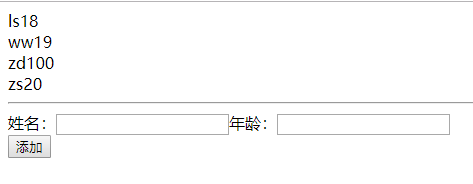
填写内容“test1”,“50”,点击“添加”后:
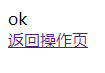
返回操作页:
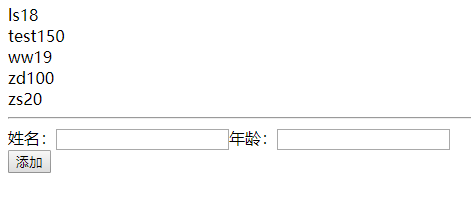
从上面的简单例子,能够体会到mvc模型给控制器和视图带来的简化效果。
关于控制器
转书上P65
接书上P85
关于书上控制器的返回部分,稍微讲两个地方。方便起见,这里mvc的模型全部用模拟模型。
1、关于Json
在c#中对数据进行Json序列化和反序列化,常规方法可以参看这里。
控制器中的Json方法也可以对任意类型进行序列化。示例如下:
public ActionResult Index() { myDatabase d1 = new myDatabase(); return Json(d1.t1,JsonRequestBehavior.AllowGet); }
效果:

用作webapi提供数据的时候很有用。
2、关于partialview
mvc中的视图有一种包含关系:母版包含视图(即我们常用的view),视图包含局部视图。
创建母版的方法如下:
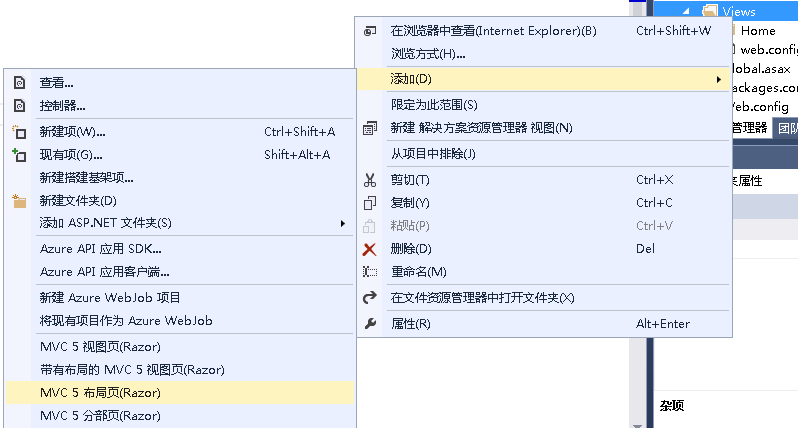
命名后可以对母版进行编辑,如下:
<!DOCTYPE html>
<html>
<head>
<meta name="viewport" content="width=device-width" />
<title>@ViewBag.Title</title>
</head>
<body>
<div>这里应该放本站所有页的标题……之类的东西</div>
<div>
@RenderBody()
</div>
<div>版权信息等等东西应该在这里</div>
</body>
</html>
其中“@RenderBody()”就是各个视图的内容,其余部分相对稳定,一般不改变。
在添加视图的时候选择布局页,就可以使用这个母版:
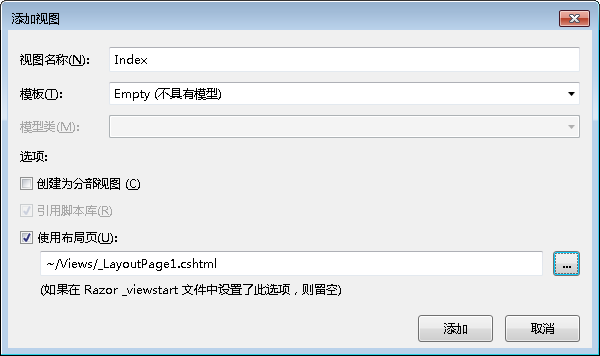
视图里的内容可以很简单:
@{ ViewBag.Title = "Index"; Layout = "~/Views/_LayoutPage1.cshtml"; } <h2>这是我的Index页面</h2>
运行效果:
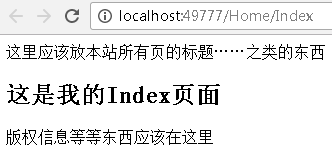
此外,可以根据需要创建局部视图。
例如,在新建的局部视图控制器中,新建一个返回局部视图的action,设法包含在刚刚的view里。
action代码如下:
public class PartialController : Controller { // GET: Partial public ActionResult ShowData() { myDatabase d1 = new myDatabase(); return PartialView(d1.t1.ToList()); } }
对应的视图ShowData.cshtml代码如下:
@model List<WebApplication1.Models.Person> @if (Model != null) { foreach (var item in Model) { <text>@item.Xm</text><text>@item.Nl</text><br /> } } else { <text>没有可以显示的数据</text> }
在正常视图中,调用该局部页(分布视图)时,需要区分“Html.Action”和“Html.Partial”两种调用方法。前者通过控制器调用,后者直接调用视图。
如下例:
@{ ViewBag.Title = "Index"; Layout = "~/Views/_LayoutPage1.cshtml"; } <h2>这是我的Index页面</h2> Html.Action直接调用视图的结果:<br /> @Html.Action("ShowData", "Partial")<br /> Html.Partial直接调用视图的结果:<br /> @Html.Partial("~/Views/Partial/ShowData.cshtml")
运行结果如下:
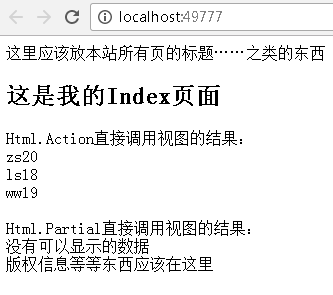
和普通视图一样,分布式视图一样可以接收传递过来的模型或其他数据,一般用作“页面类的方法”。即,反复使用的小页面部分(如显示某固定类型的数据等等)
关于视图
刚刚为了介绍控制器的各种ActionResult返回值,提到了一部分视图的内容。它们包括1、母版、视图、分部视图;2、返回view时携带模型,及视图中应用模型。
除此之外,微软还为视图提供了一些写法。微软说,这些写法能减轻程序员的工作量,大家在学习的时候,自行考虑成本和收益。
转书上P103
接书上P113
强类型“视图/模型/控制器”联动
以下两个例子着重表现微软自动生成代码的强大,也就是之前付出“学习成本”的“收获”。
综合例1:创建综合控制器
按照之前的内容,使用EF框架连接数据库之后,在添加控制器的时候,可以利用“读/写”选项自动创建一系列的Action,不用我们手动编码。如下图:
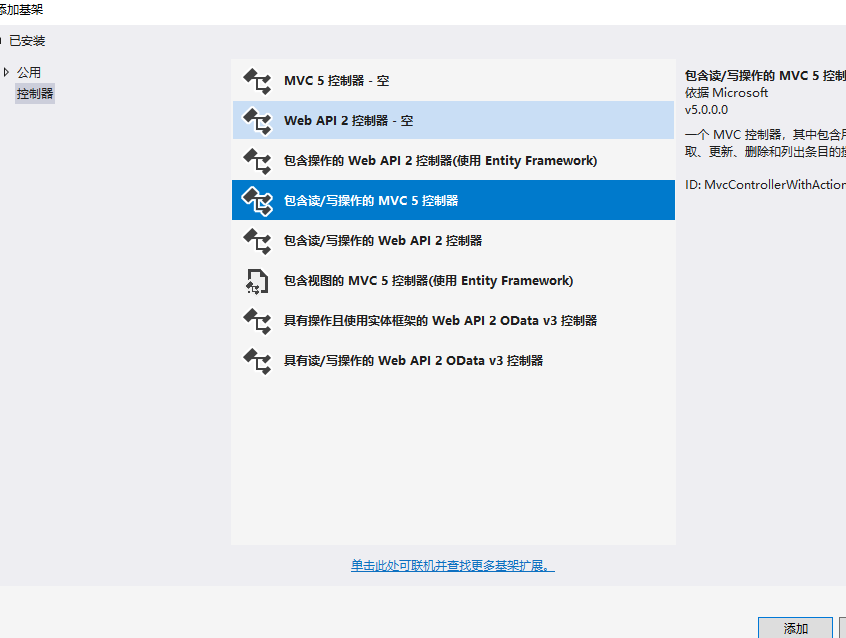
选定名称后,出来的控制器里包含的内容如下:
1 public class Home1Controller : Controller 2 { 3 // GET: Home1 4 public ActionResult Index() 5 { 6 return View(); 7 } 8 9 // GET: Home1/Details/5 10 public ActionResult Details(int id) 11 { 12 return View(); 13 } 14 15 // GET: Home1/Create 16 public ActionResult Create() 17 { 18 return View(); 19 } 20 21 // POST: Home1/Create 22 [HttpPost] 23 public ActionResult Create(FormCollection collection) 24 { 25 try 26 { 27 // TODO: Add insert logic here 28 29 return RedirectToAction("Index"); 30 } 31 catch 32 { 33 return View(); 34 } 35 } 36 37 // GET: Home1/Edit/5 38 public ActionResult Edit(int id) 39 { 40 return View(); 41 } 42 43 // POST: Home1/Edit/5 44 [HttpPost] 45 public ActionResult Edit(int id, FormCollection collection) 46 { 47 try 48 { 49 // TODO: Add update logic here 50 51 return RedirectToAction("Index"); 52 } 53 catch 54 { 55 return View(); 56 } 57 } 58 59 // GET: Home1/Delete/5 60 public ActionResult Delete(int id) 61 { 62 return View(); 63 } 64 65 // POST: Home1/Delete/5 66 [HttpPost] 67 public ActionResult Delete(int id, FormCollection collection) 68 { 69 try 70 { 71 // TODO: Add delete logic here 72 73 return RedirectToAction("Index"); 74 } 75 catch 76 { 77 return View(); 78 } 79 } 80 }
可以看到列表、呈现单条数据、增删改的控制器全部写好,不用我们动手。
不过瘾?看下面。
综合例二:
在添加控制器的时候,选择“包含视图”。如下图:
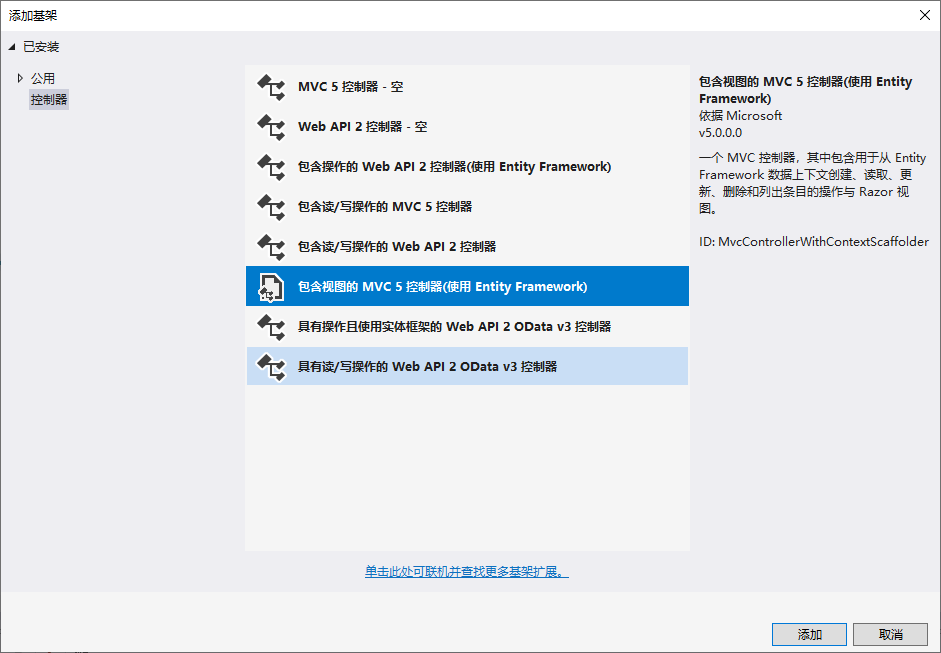
在弹出的对话框中选择对应内容:
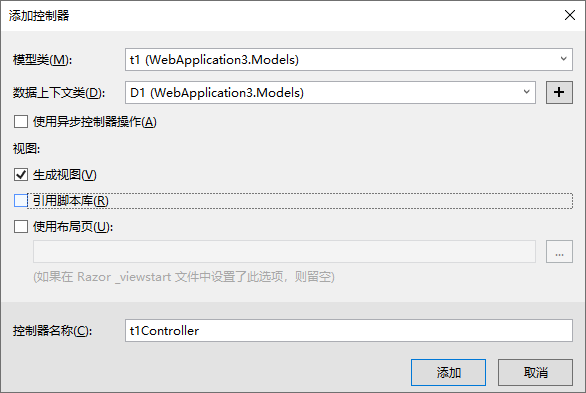
其中D1是库,t1是表(里面的记录)
vs创建完毕后,运行,结果为下图:
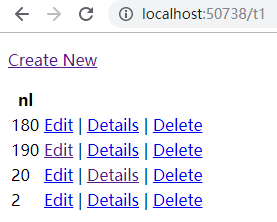
这个界面不稀奇,神奇的是……所有链接下的功能,都可以工作!!!你做了什么?你一个字的代码都没写。
以“创建”为例,提交后自动的Action为:
1 [HttpPost] 2 [ValidateAntiForgeryToken] 3 public ActionResult Create([Bind(Include = "id,nl")] t1 t1) 4 { 5 if (ModelState.IsValid) 6 { 7 db.t1.Add(t1); 8 db.SaveChanges(); 9 return RedirectToAction("Index"); 10 } 11 12 return View(t1); 13 }
自动生成的视图为:
1 @model WebApplication3.Models.t1 2 3 @{ 4 Layout = null; 5 } 6 7 <!DOCTYPE html> 8 9 <html> 10 <head> 11 <meta name="viewport" content="width=device-width" /> 12 <title>Create</title> 13 </head> 14 <body> 15 @using (Html.BeginForm()) 16 { 17 @Html.AntiForgeryToken() 18 19 <div class="form-horizontal"> 20 <h4>t1</h4> 21 <hr /> 22 @Html.ValidationSummary(true, "", new { @class = "text-danger" }) 23 <div class="form-group"> 24 @Html.LabelFor(model => model.id, htmlAttributes: new { @class = "control-label col-md-2" }) 25 <div class="col-md-10"> 26 @Html.EditorFor(model => model.id, new { htmlAttributes = new { @class = "form-control" } }) 27 @Html.ValidationMessageFor(model => model.id, "", new { @class = "text-danger" }) 28 </div> 29 </div> 30 31 <div class="form-group"> 32 @Html.LabelFor(model => model.nl, htmlAttributes: new { @class = "control-label col-md-2" }) 33 <div class="col-md-10"> 34 @Html.EditorFor(model => model.nl, new { htmlAttributes = new { @class = "form-control" } }) 35 @Html.ValidationMessageFor(model => model.nl, "", new { @class = "text-danger" }) 36 </div> 37 </div> 38 39 <div class="form-group"> 40 <div class="col-md-offset-2 col-md-10"> 41 <input type="submit" value="Create" class="btn btn-default" /> 42 </div> 43 </div> 44 </div> 45 } 46 47 <div> 48 @Html.ActionLink("Back to List", "Index") 49 </div> 50 </body> 51 </html>
所有的一切,都很完美。所有的代码,差不多都认识。
你现在只需要在这个程序的基础上做你需要的修改(美工、逻辑等等)就可以了。而我们前面讲的代码(辅助方法、视图、兰姆达表达式等等)都是为了让你会修改准备的。
至此,前面的付出似乎都有回报了。
ps:要实现这种全自动,需要全程循规蹈矩。比如,用整数id做索引,设置key等等。。。。